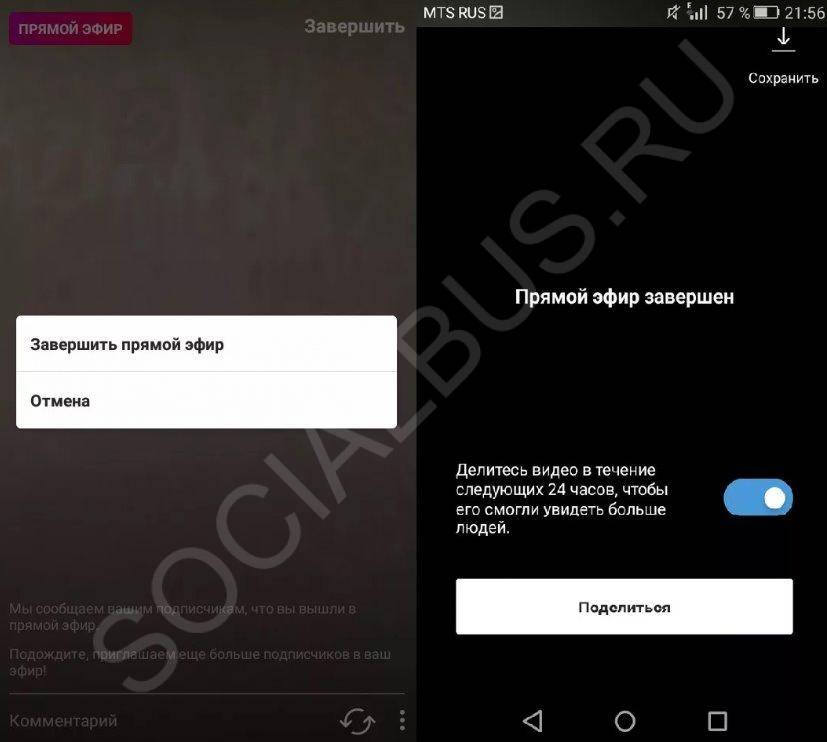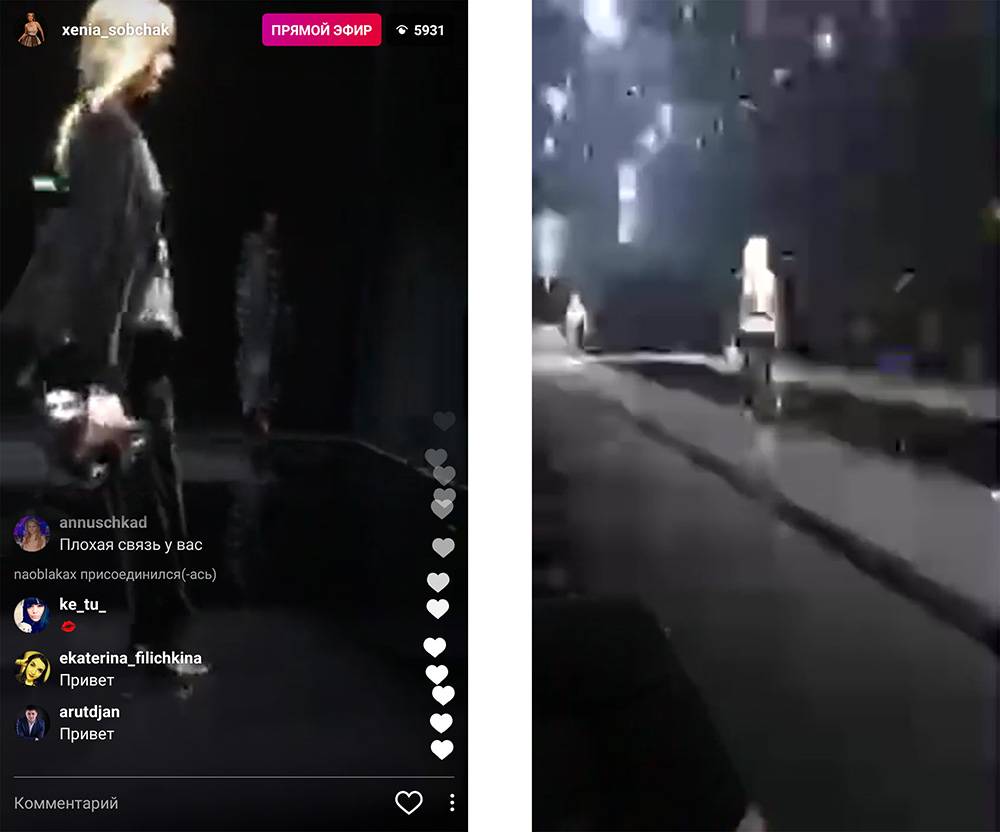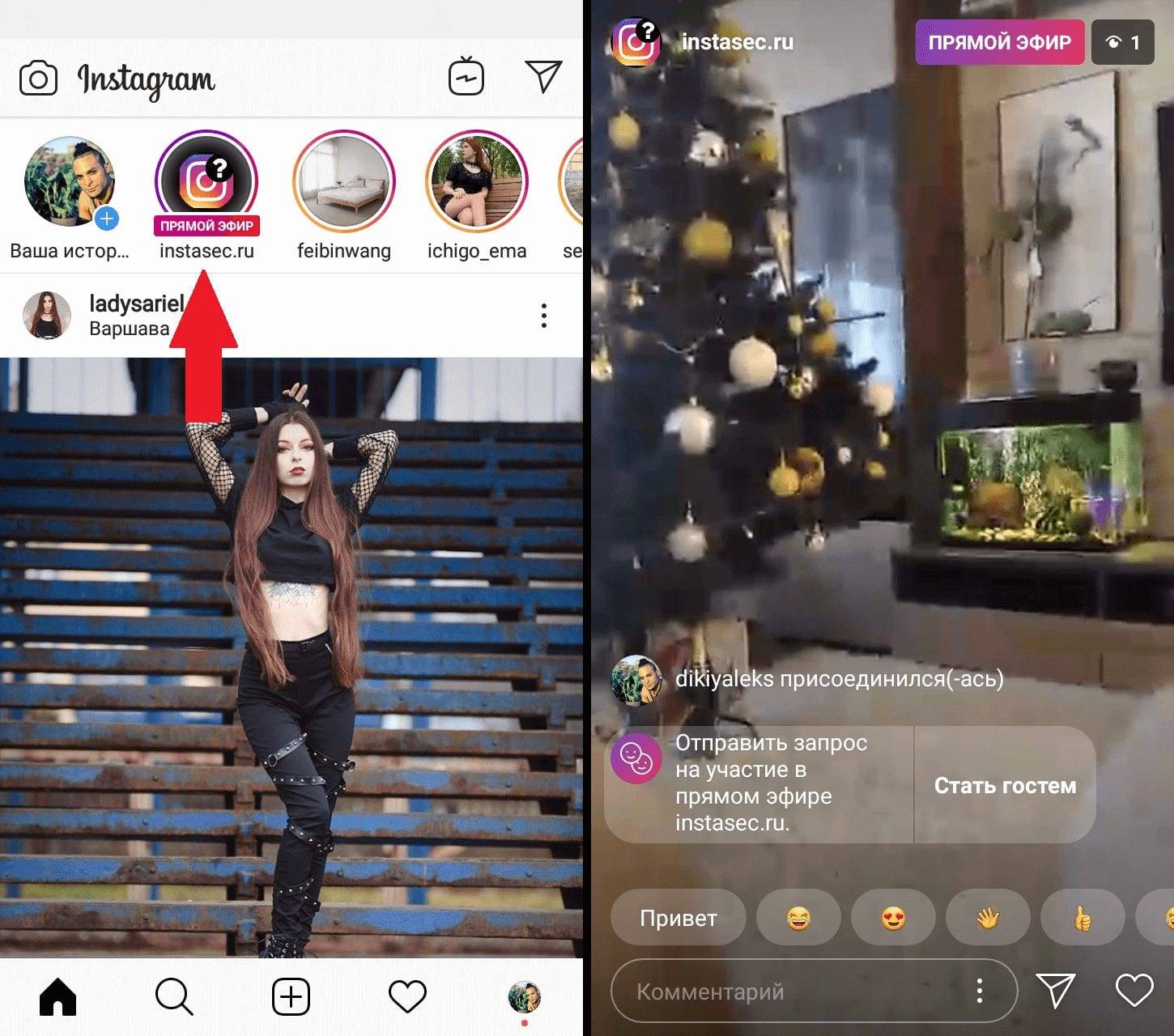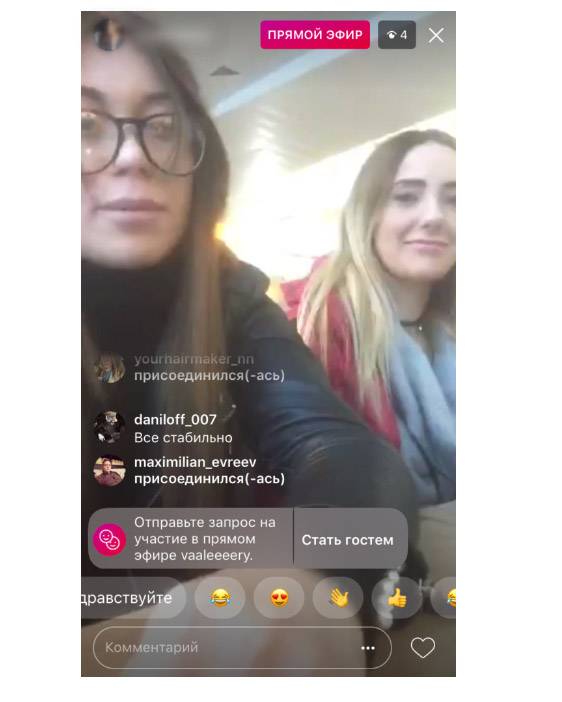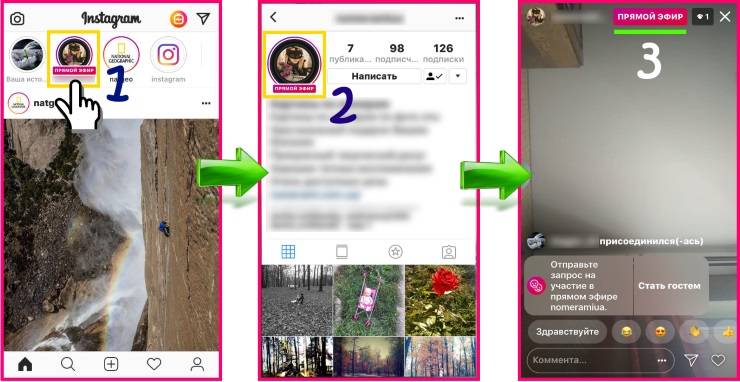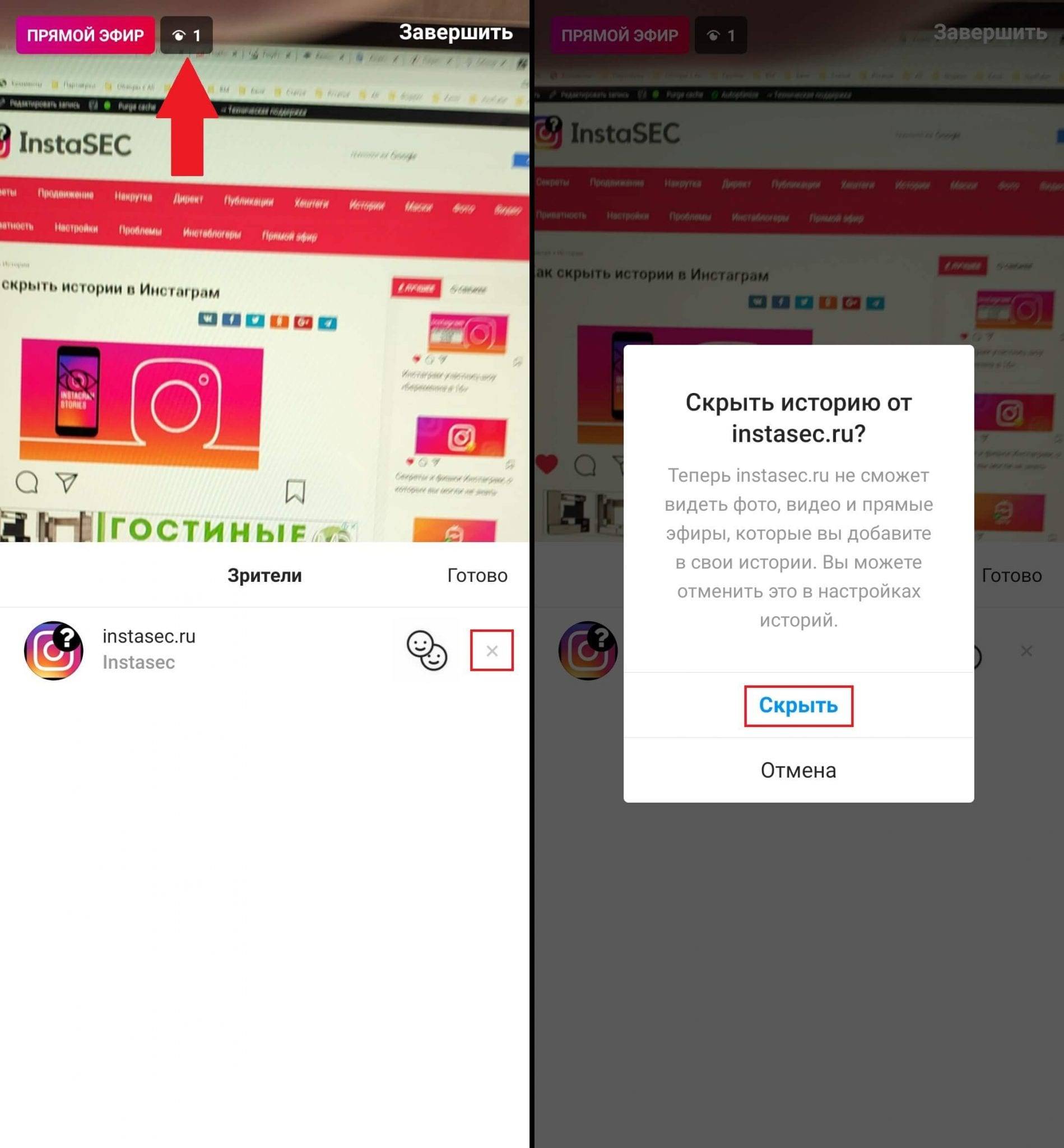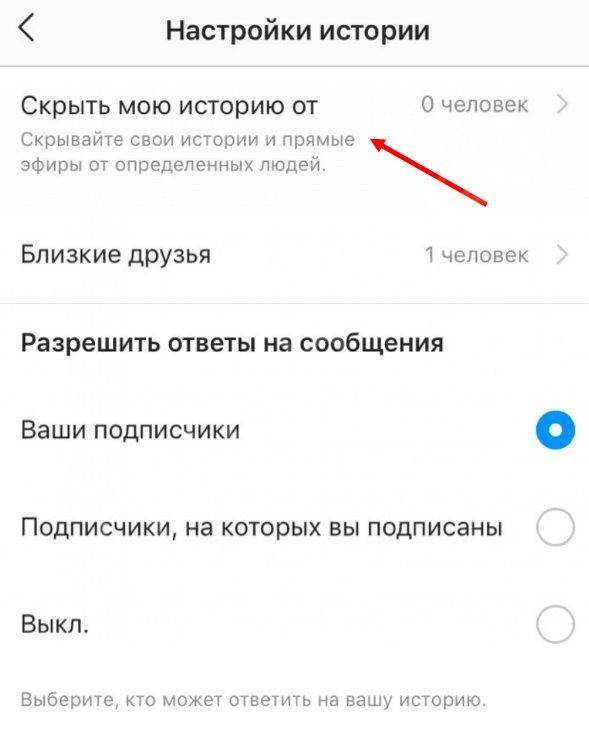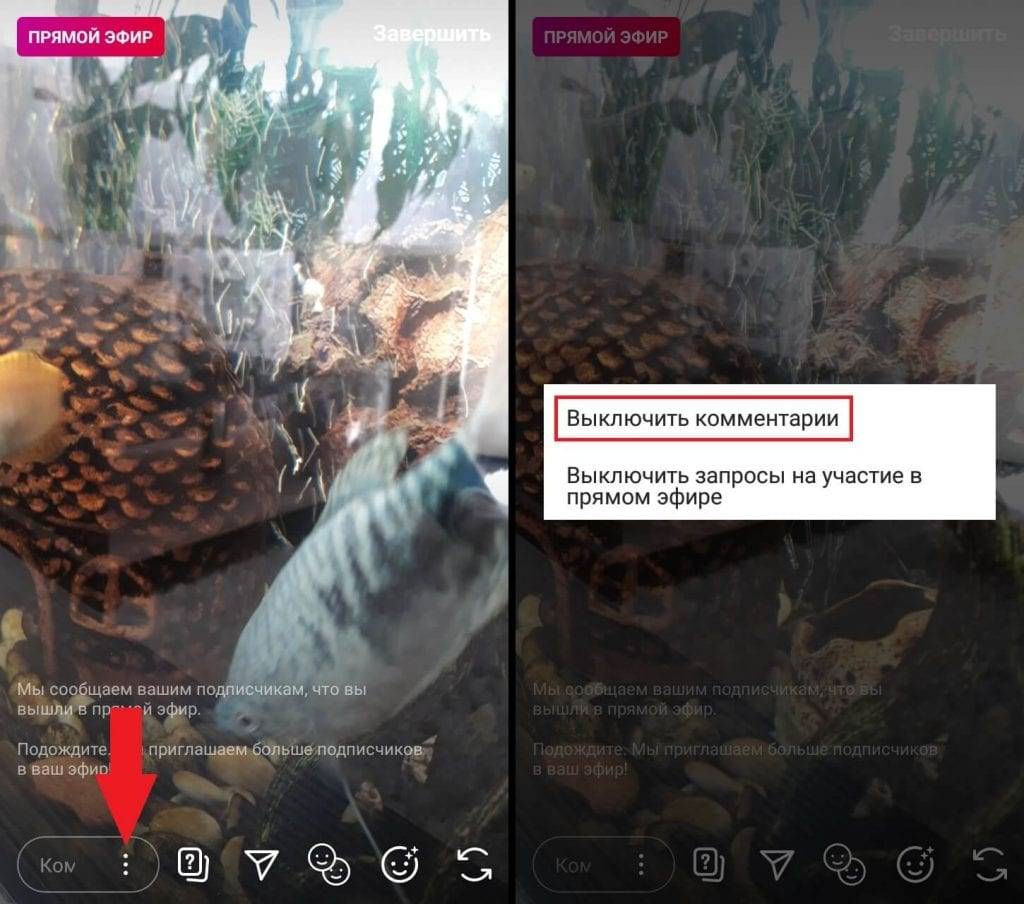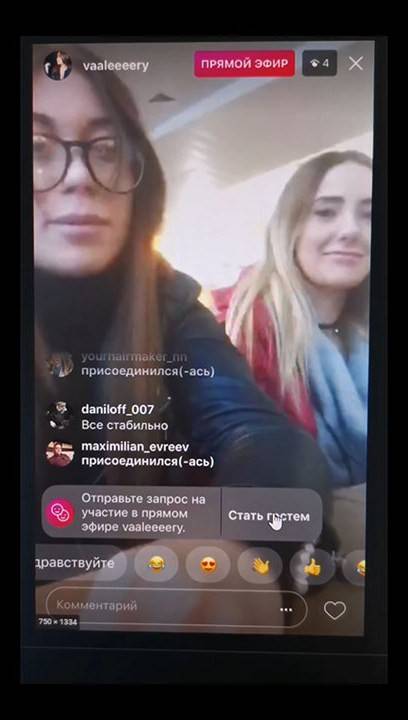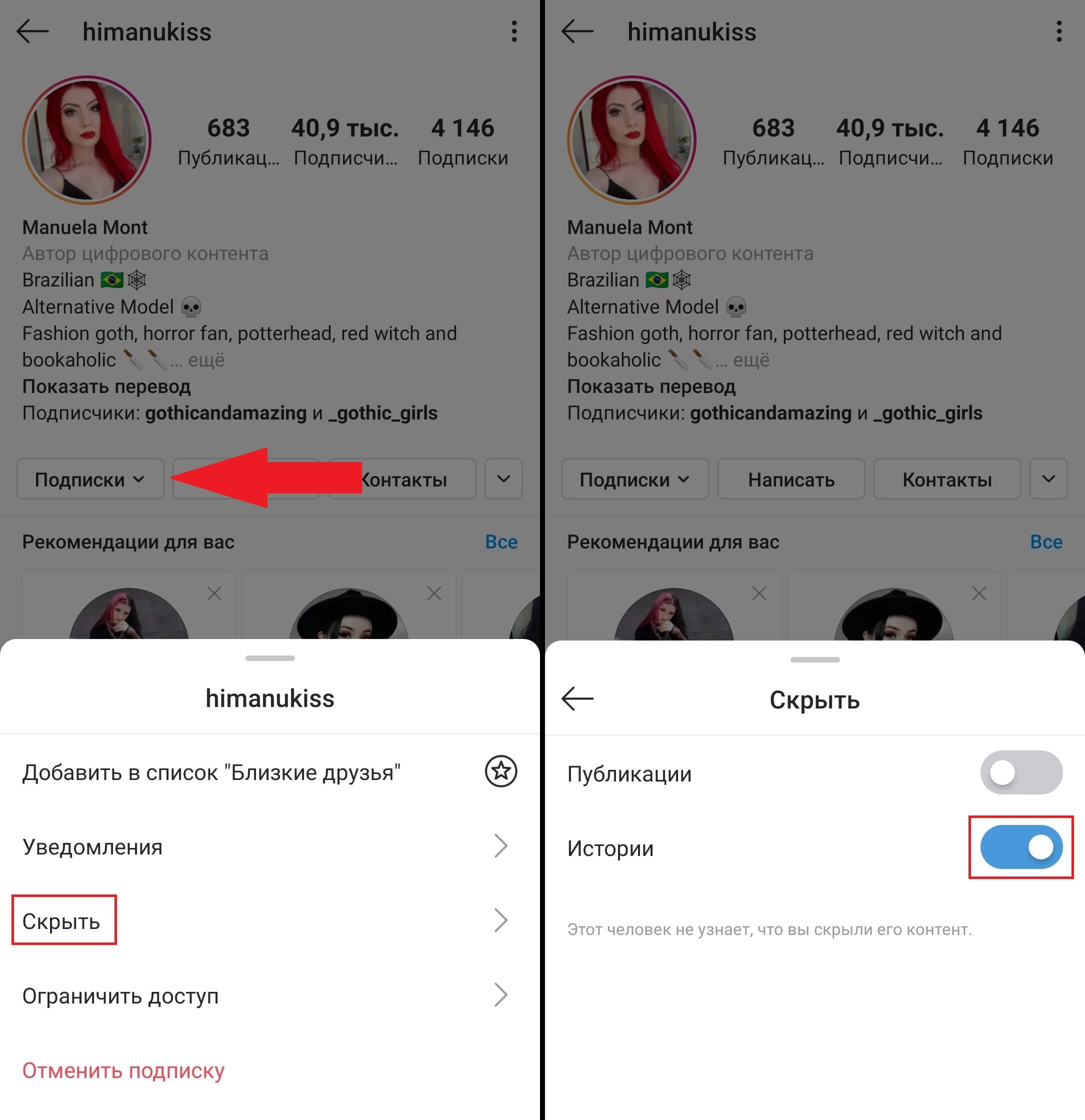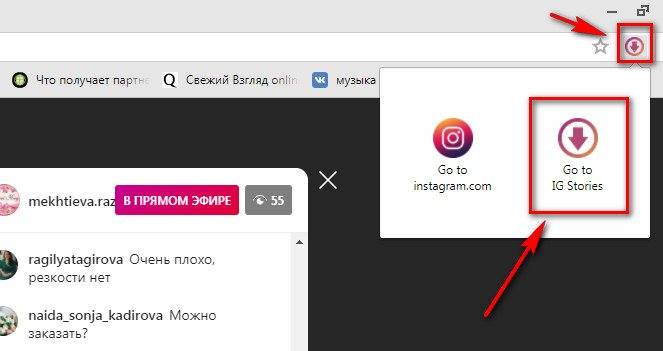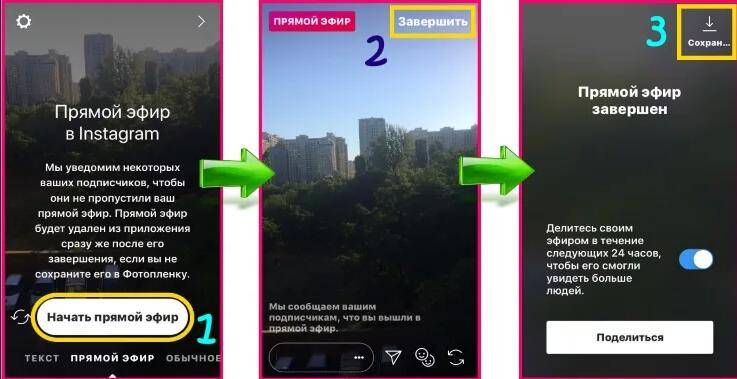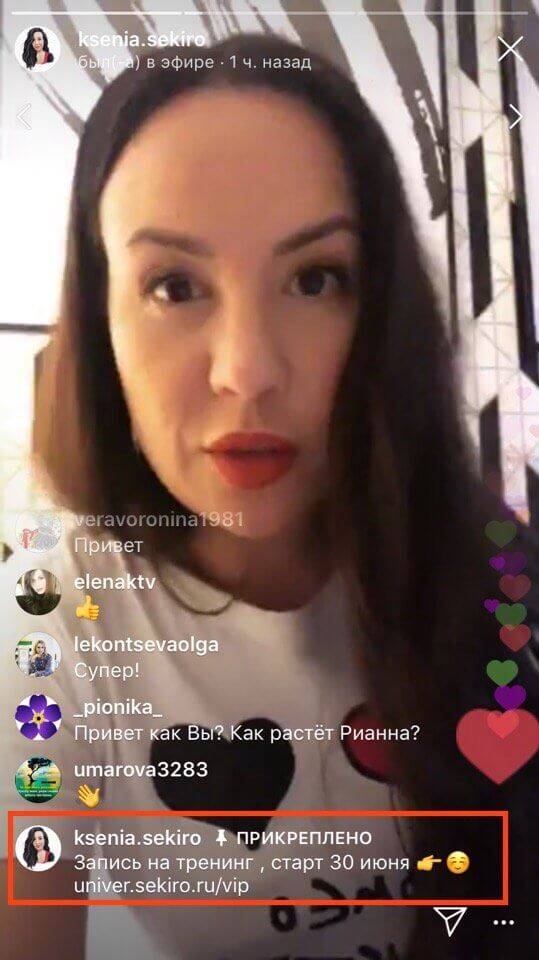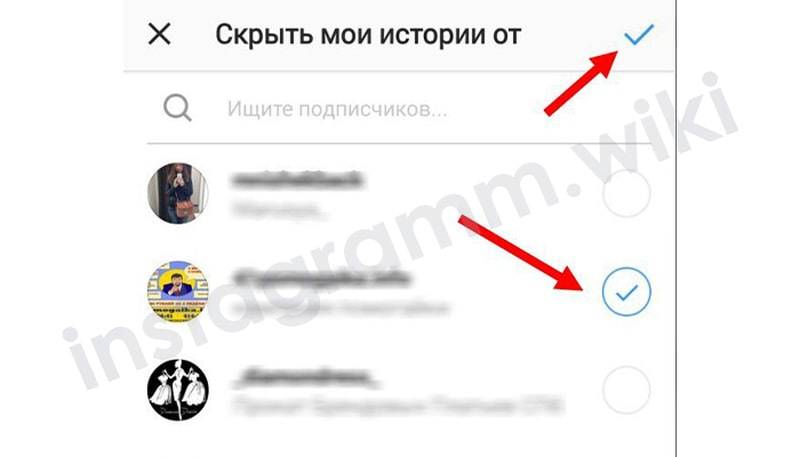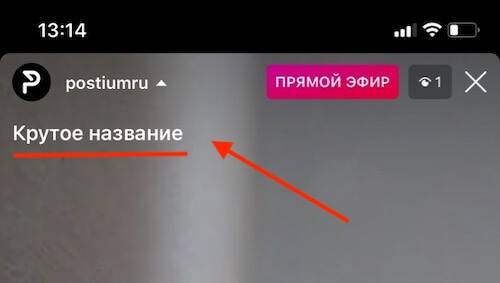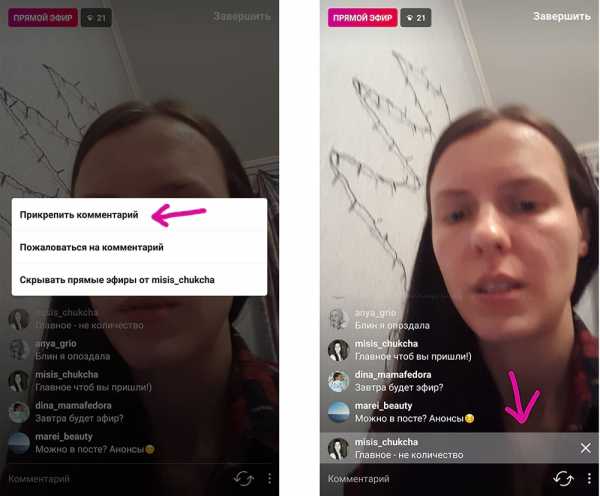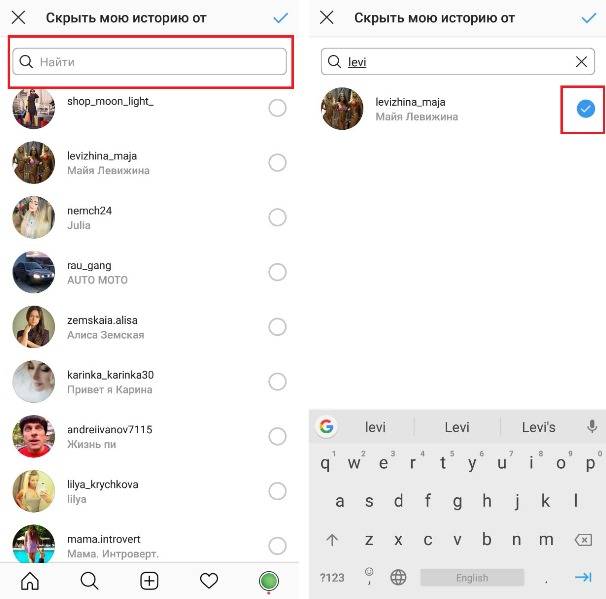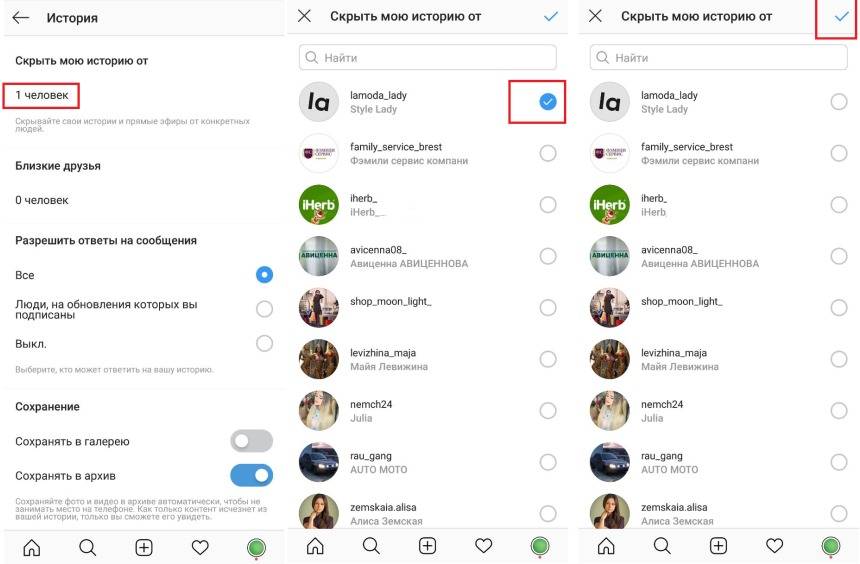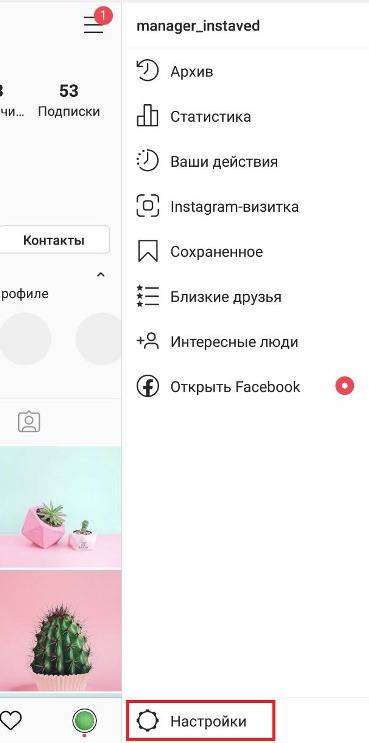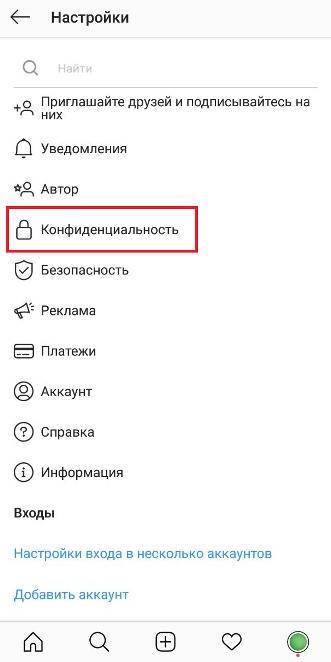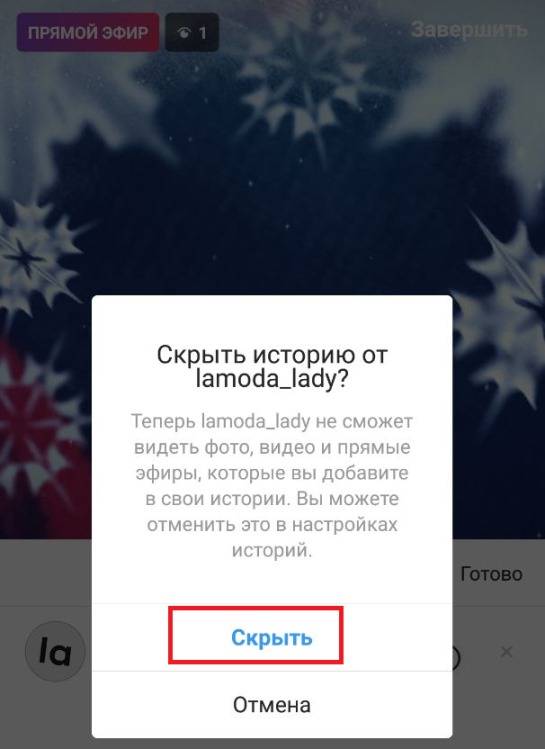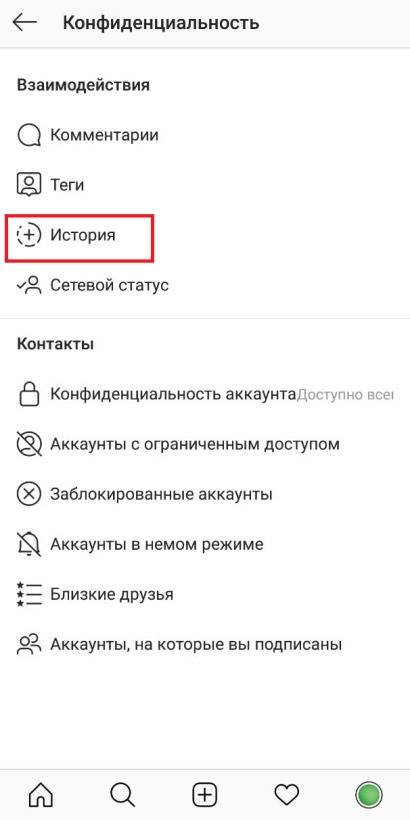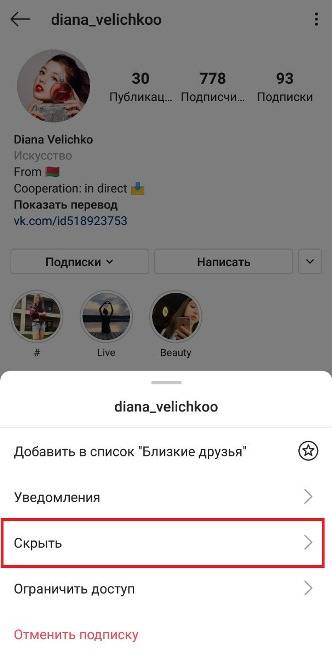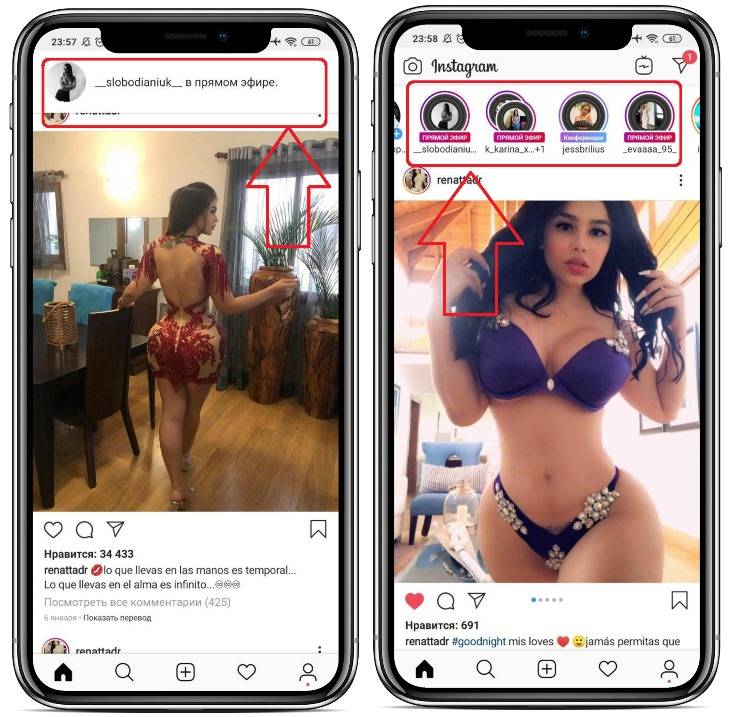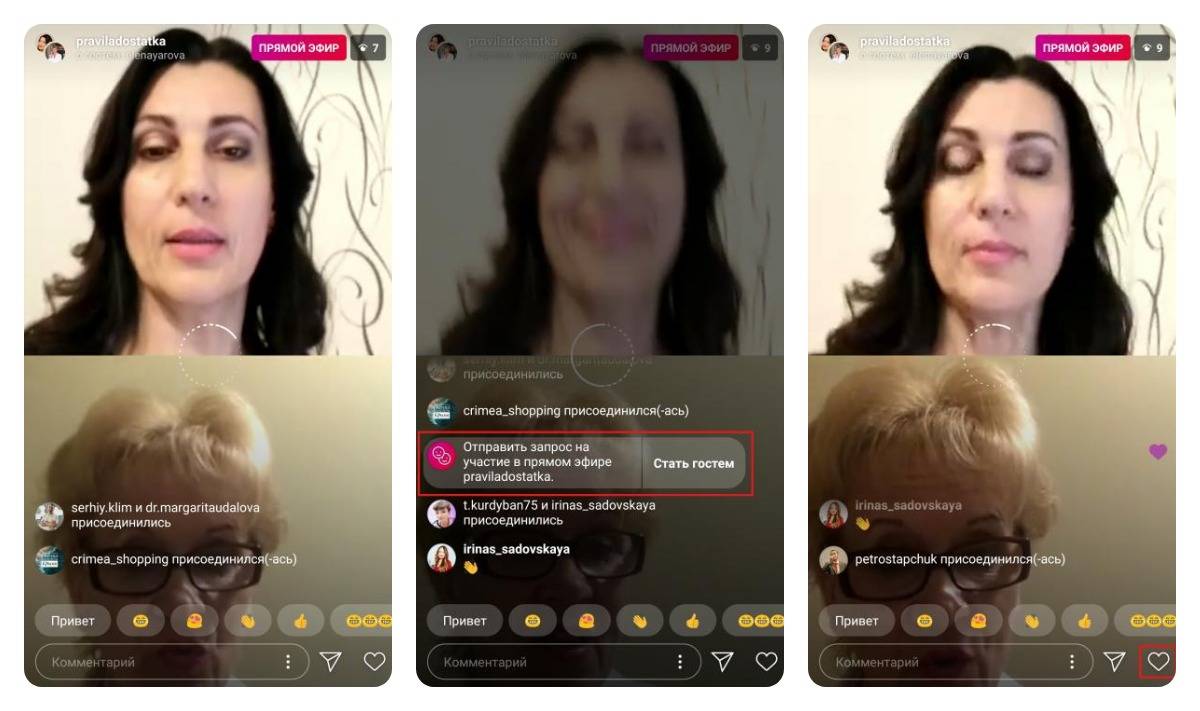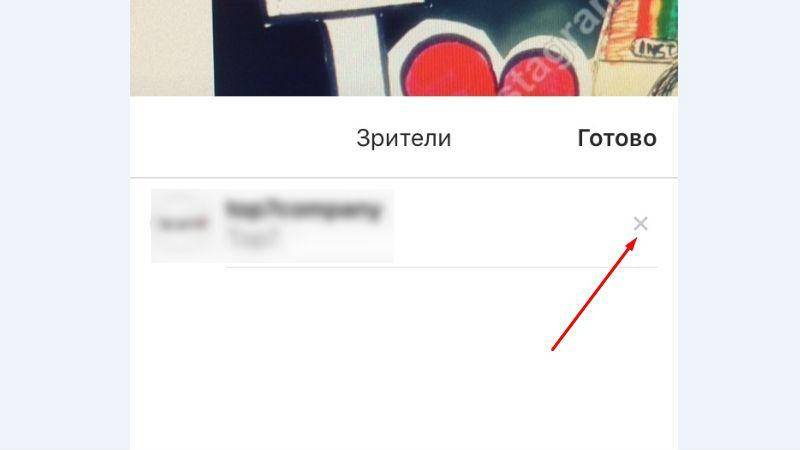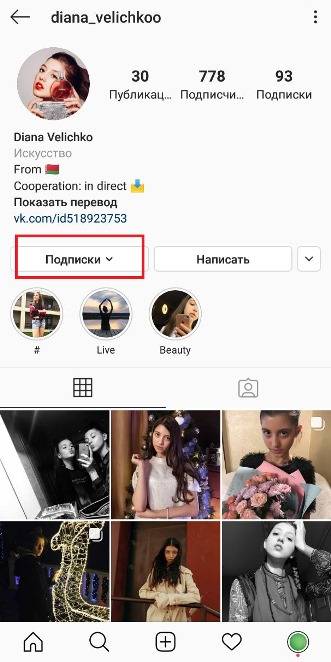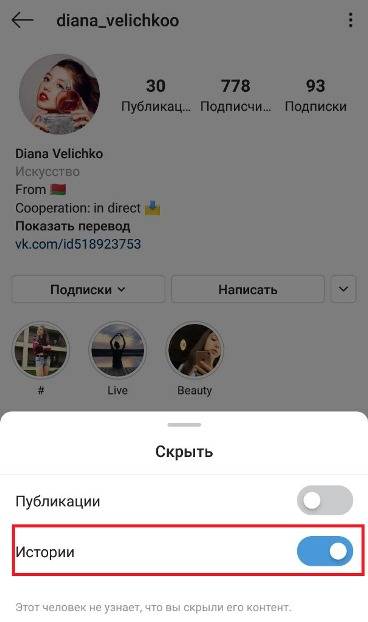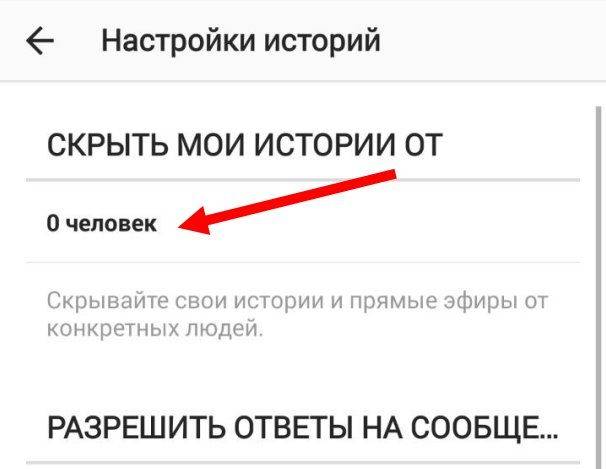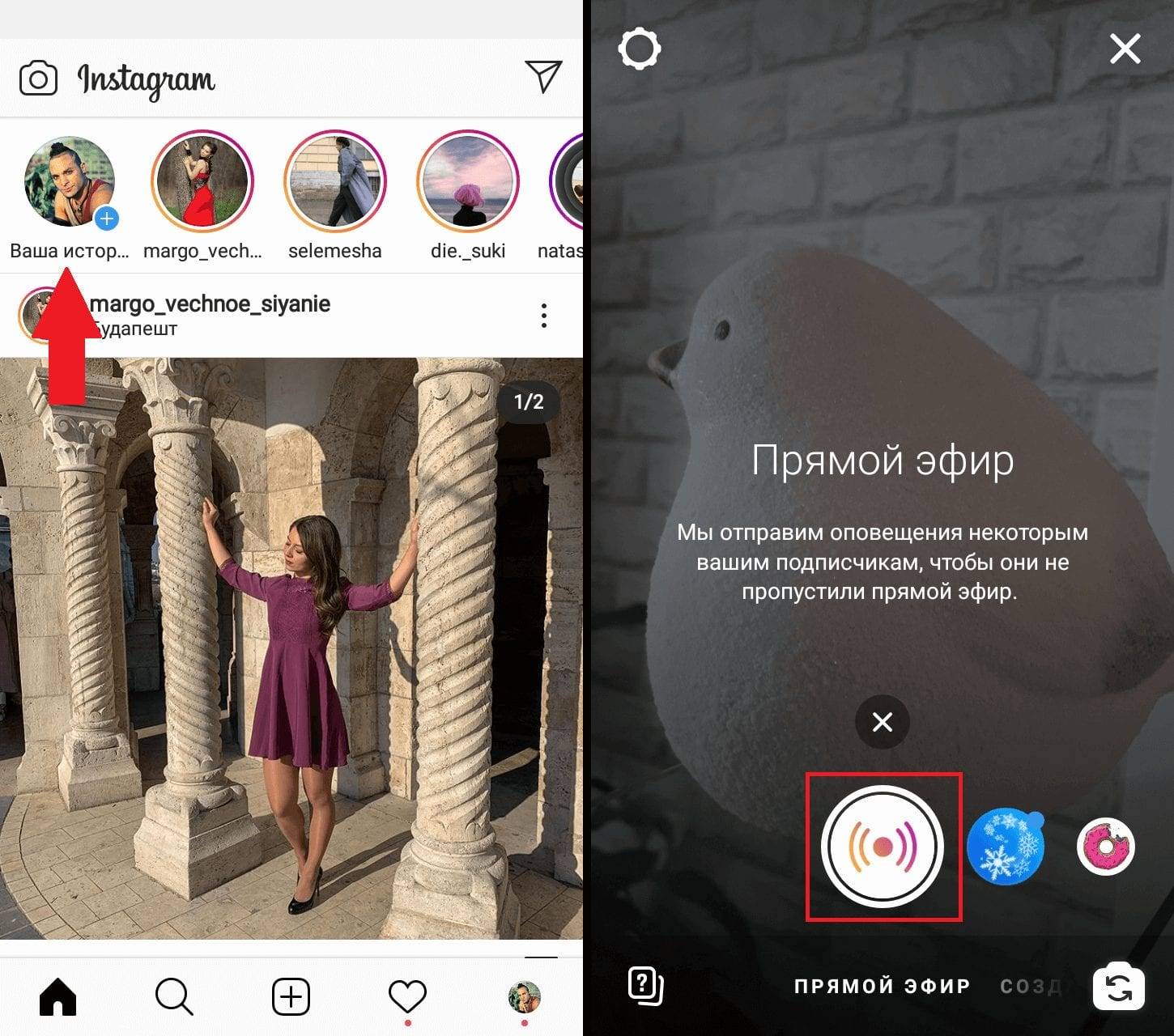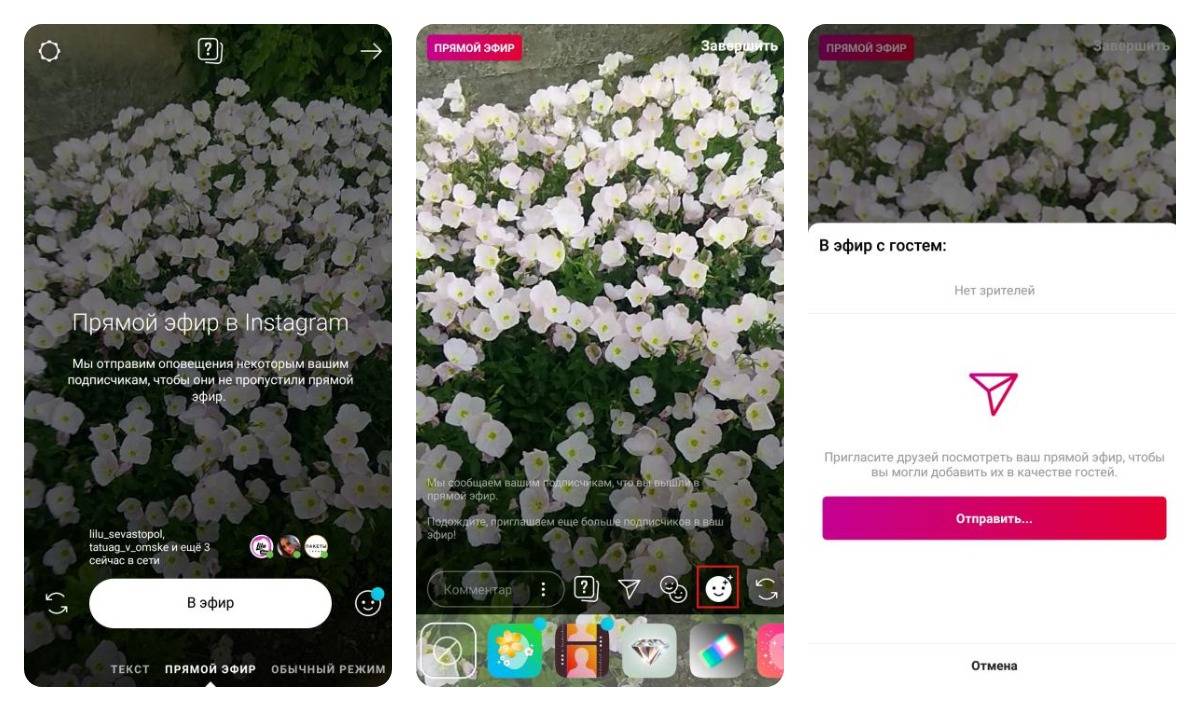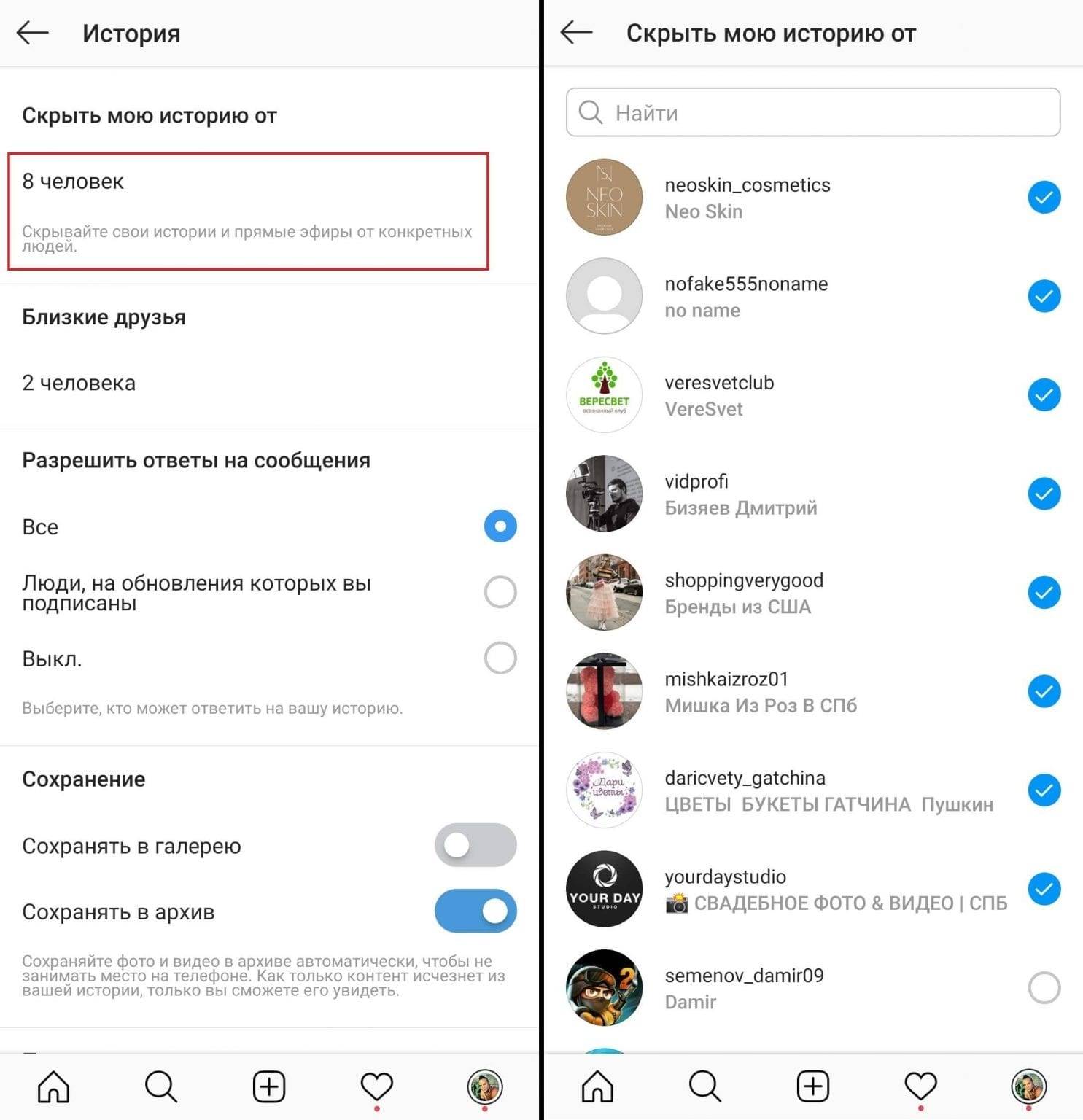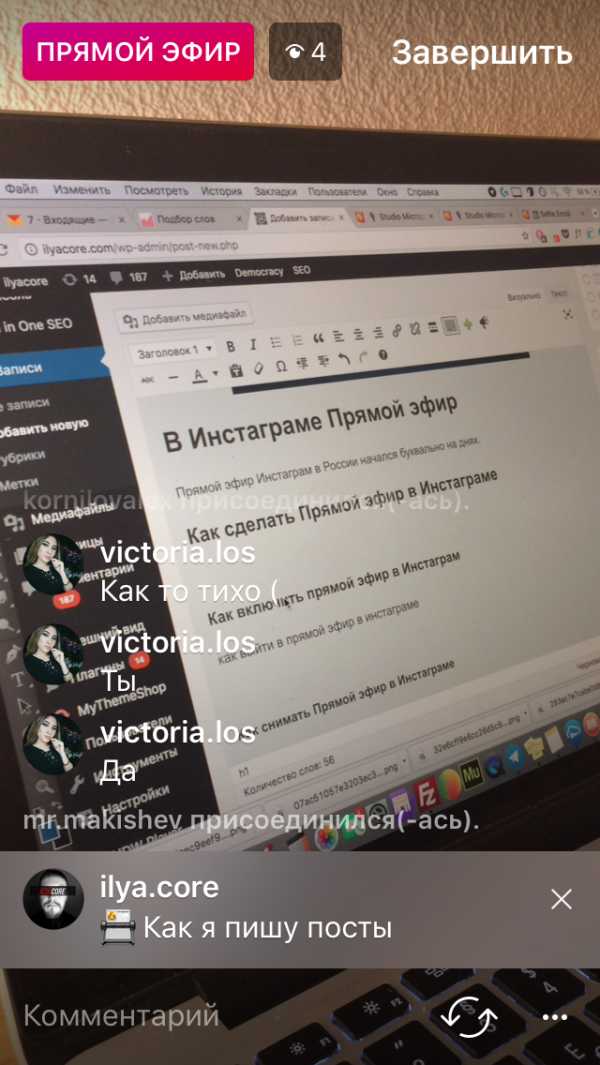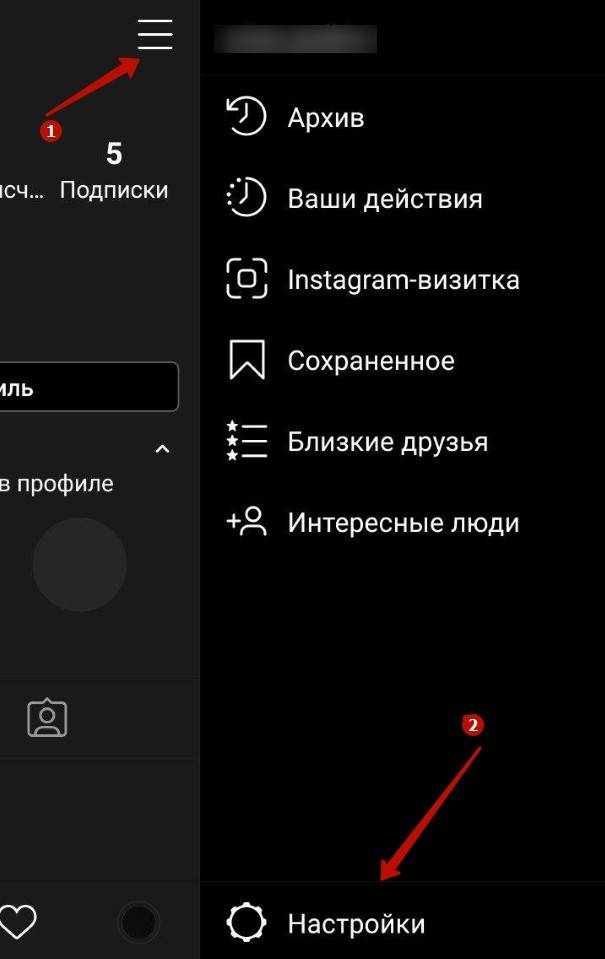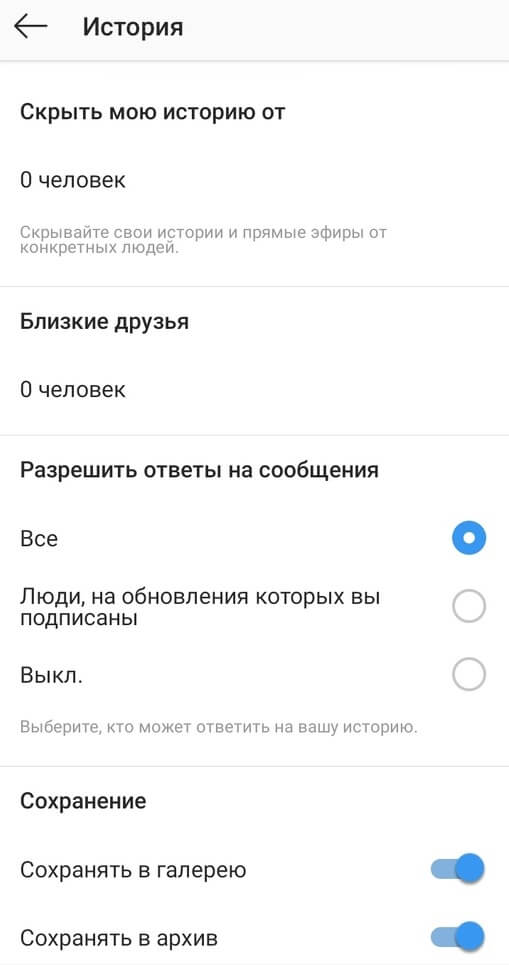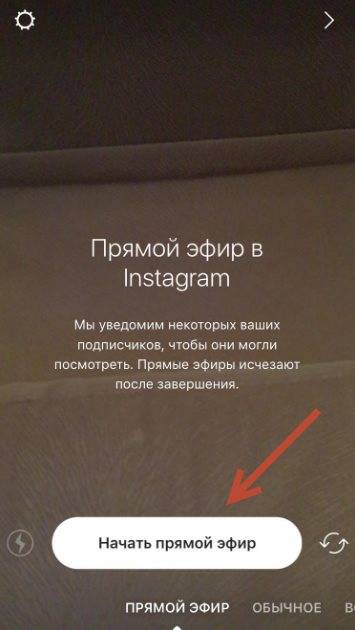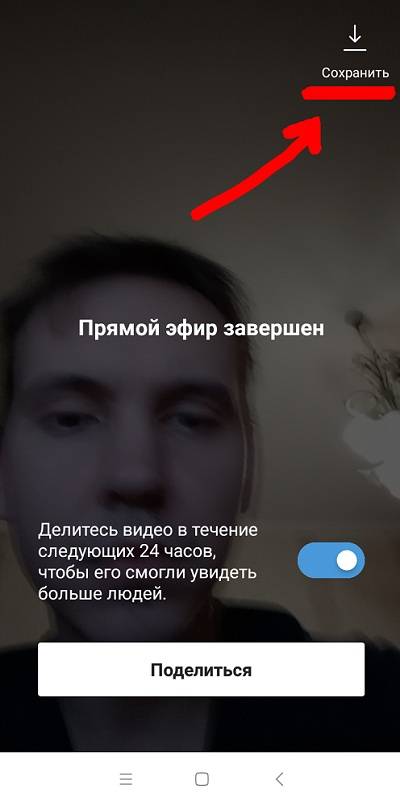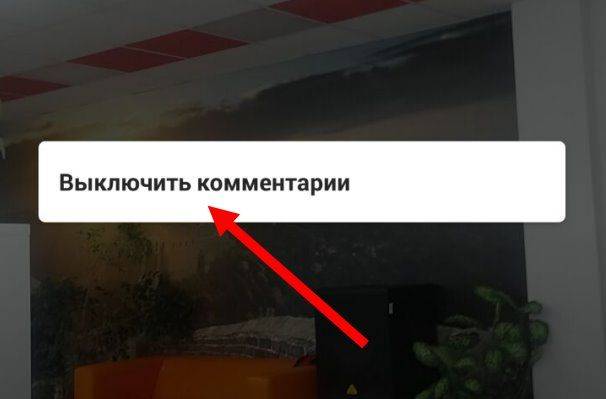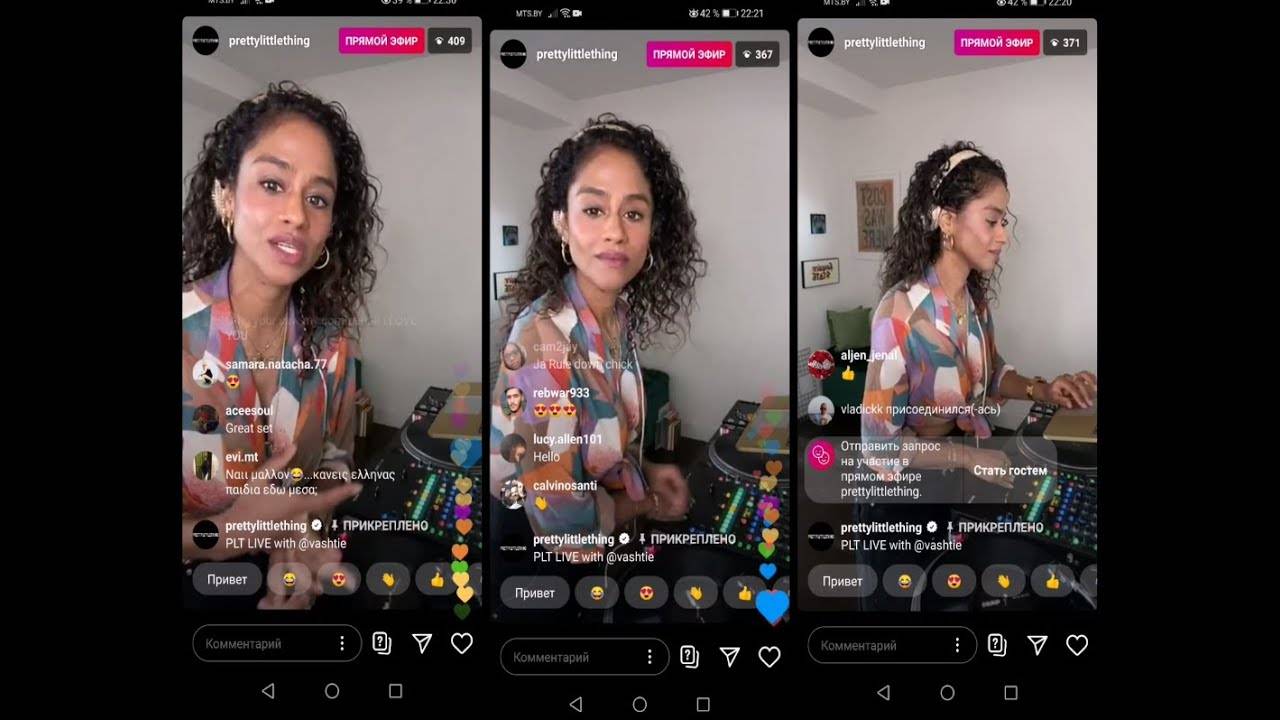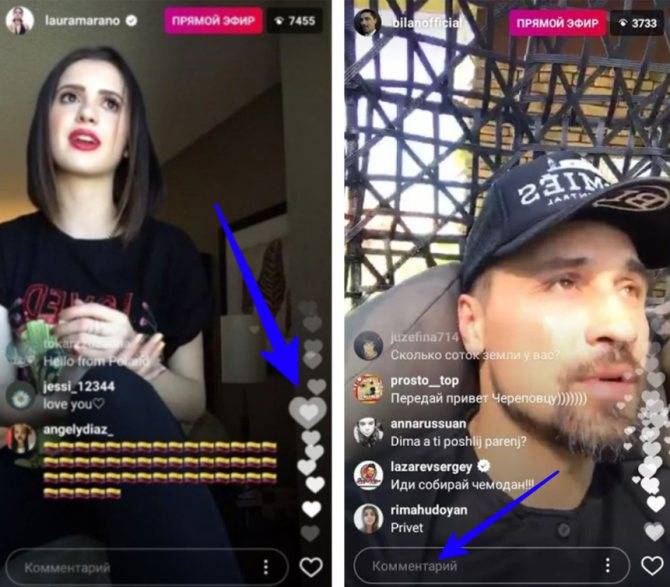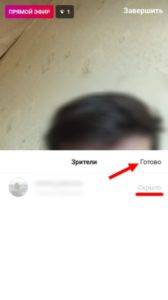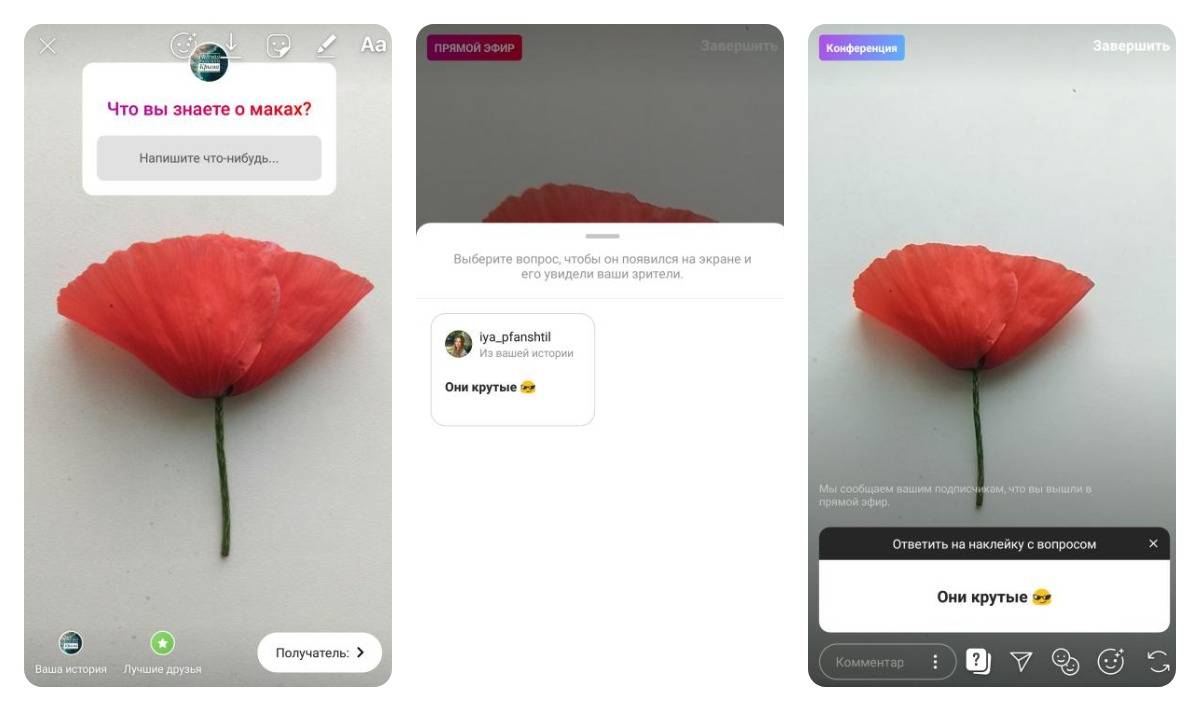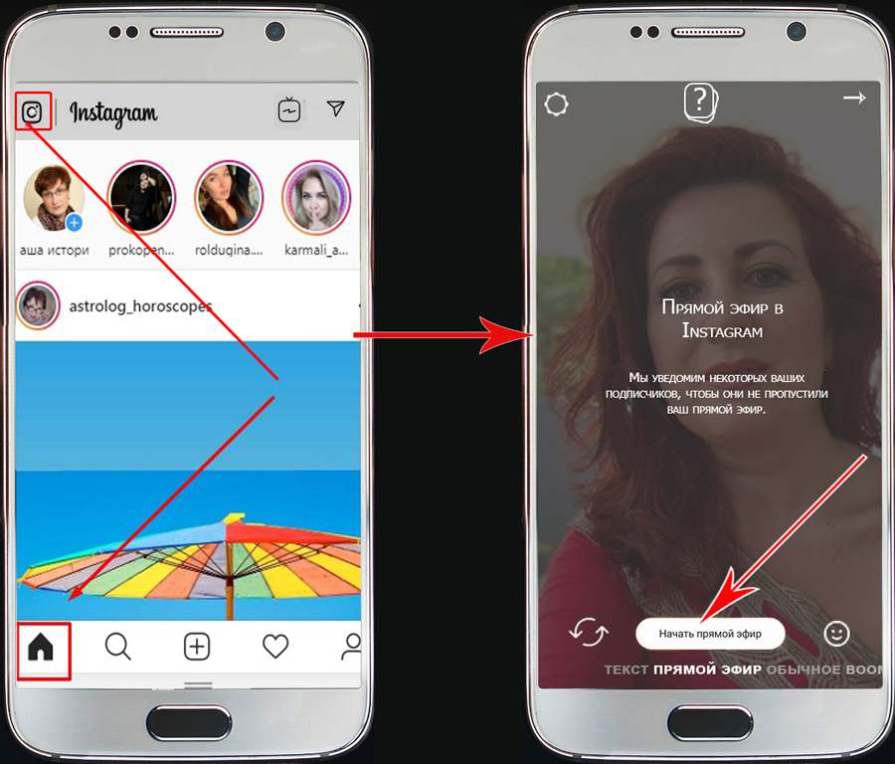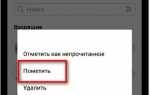HelperLife
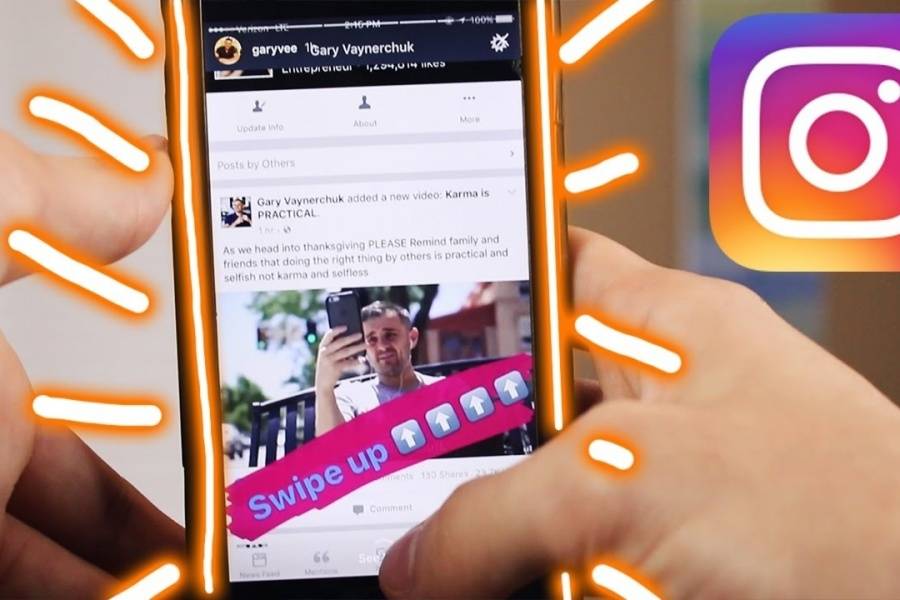
Прямой эфир в Инстаграмме: как запустить, и о каких функциях следует знать

Запустить прямой эфир очень просто, для этого вам нужно следовать пошаговой инструкции:
- Запускаем приложение Instagram на смартфоне. На главной странице в самом вверху будут показаны истории, выложенные вашими подписчиками (в виде кружочков с розовой рамкой).
- Фотография вашего профиля будет самый первой (левой) – на нее и нужно нажать. После этого, откроется меню добавления историй.
- В самом низу экрана будут перечислены все возможности данного режима. Нужно выбрать пункт «прямой эфир».
- Теперь нужно выбрать камеру: фронтальную или обычную. Внизу слева будет значок в виде двух стрелок, образующих круг.
- Нажимаем «начать прямой эфир». Дело сделано!
Сохраняем прямой эфир для дальнейшей публикации
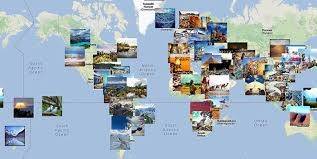
В приложении появилась такая возможность как сохранить прямой эфир в Инстаграмме. Данная функция полезна для обычного пользователя, который хочет сохранить свои воспоминания. А для магазинов в Инстаграмме она станет неотъемлемым инструментом для работы с розыгрышами. Означает это то, что ровно 24 часа с момента завершения прямого эфира видео будет находиться в ленте историй. Согласитесь, это очень удобно, когда подписчики могут посмотреть видео чуть позже.
Необходимо скрыть прямой эфир из общего доступа
У Instagram есть алгоритм: если количество зрителей превышает 500 человек, то вы можете оказаться в топе самых популярных историй. Такие истории доступны для просмотра каждому пользователю. Однако «закрытые» аккаунты в подобный топ не попадают.
Совместный прямой эфир в Инстаграмме

Относительно недавно в приложении появилось интересное нововведение – совместный эфир. Теперь вы можете пригласить кого-либо из зрителей провести вместе трансляцию. В совместном эфире экран делится на два квадрата – один сверху, а другой снизу. Чтобы начать совместный прямой эфир, нужно:
- Начать обычный прямой эфир. (см. выше)
- Найти значок, состоящий из двух смайликов. Кликнуть на него.
- Выбрать зрителей, с кем вы хотите вести трансляцию.
- Ожидать подтверждения от второго участника. Если он согласился, то экран разделится на две части.
В совместных эфирах подписчики от обоих аккаунтов получат уведомление. Таким образом можно привлечь большую аудиторию. А пока будем ожидать новые форматы таких эфиров (интервью, ответы на вопросы, викторины и т.д.). Нужно всего лишь немного задействовать свою фантазию.
Как обезопасить профиль от негатива
Любой владелец страницы может скрывать комментарии под постом, удалять их или блокировать. Те же автоматические фильтры отсеивают высказывания по поводу внешности и личности. Негативные отклики с других профилей, поступающие постоянно, блокируются. Недоброжелатель получает бан, если число заблокированных высказываний превышает допустимое. Администрация и служба поддержки автоматически получают отчеты о блокировке. Также владелец профиля способен блокировать недоброжелателей вручную. Тогда фильтры включаются для всего профиля. Человек больше не увидит ваши посты и не сможет ничего писать под ними. Включить такую функцию на отдельный пост нельзя. Однако есть функция полного отключения или разрешения комментирования при публикации постов в социальную сеть. Итак, как закрыть комментарии в Инстаграме:
- Запустите приложение и авторизуйтесь в социальной сети.
- Перейдите на основную страницу учетной записи и откройте раздел «Редактирование профиля».
- Пролистайте настройки вниз до параметра «Комментарии».
- Закройте комментирование записей от определенных людей или ото всех пользователей в принципе.
- Включите автоматические фильтры. Они блокируют негатив и комментарии о личности или внешности.
- Ручные фильтры – введите определенные высказывания или слова. Отзывы с этими выражениями скрываются автоматически.
- После включения фильтров удаляются и старые комментарии под постами. В момент отключения защиты все данные восстановятся.
Как найти популярные эфиры с ПК
Чтобы отыскать популярную прямую трансляцию, нужно знать, что они появляются на главной странице поиска. Видеоролик становится доступным для просмотра только в том случае, если его просматривают более 500 человек. Стоит отметить, что возможность получения уведомлений о начале и прямых трансляций можно получить, будучи подписанным на человека, ведущего эфир. Данная особенность делает процесс общения с подписчиками более безопасным от присутствия на просмотре неадекватных личностей, ботов, а также появления в чате различных нелицеприятных сообщений.
Так, ведение «передачи» в Инстаграме выполняется только для симпатизирующих вам зрителей эфира, что, вне всякого сомнения, можно считать преимуществом данной опции.
Совместный прямой эфир в instagram
Настройки социальной сети позволяют делать совместные прямые эфиры. Так вы сможете разнообразить виртуальные встречи, расширить темы для разговоров, привлечь больше зрителей, увеличить количество подписчиков, что значимо, если заинтересованы в развитии, продвижении профиля.
Как отправить запрос на совместное участие?
- После запуска найдите внизу экрана кнопку меню в виде двойного смайла;
- Выберите нужного вам пользователя;
- Далее нажмите на появившуюся кнопку отправить;
- Человеку придет уведомление о том, что вы приглашаете его к участью, он сможет принять или отклонить ваше приглашение.
Учитывайте, что пригласить гостя в диалог, отправив запрос, можно только тому, кто смотрит вас, если человек отклонит приглашение, придет соответствующее уведомление. Если второй участник согласен подключиться, инстаграм сообщит о принятом запросе, после этого экран будет разделен на две части, чтобы второй участник смог добавиться, и был хорошо виден зрителям. В части экрана, где отображается ваш собеседник будет также крестик, нажав на который при необходимости вы отключите его от разговора.
Как настроить трансляцию
С помощью мобильного приложения Instagram, которое установлено на вашем мобильном устройстве, можно легко и без препятствий запустить прямую трансляцию.
Итак, как сделать прямой эфир в инстаграме, вопрос, которые задают себе не только все желающие, но и неуверенные пользователи программой.
Чтобы запустить свой собственный прямой эфир надо сделать всего пару действий:
- Перейти во вкладку сторис (кликните на иконку с изображением фотоаппарата или проведите по экрану в правую сторону).
- На нижней панели предложены все функции: текст, прямой эфир, обычное, boomerang, суперзум, обратная съемка. Выбираем прямой эфир.
- Наживаем начать прямой эфир. Над активной кнопкой показано количество ваших подписчиков, которые на данный момент онлайн.
- С левой стороны в нижнем углу есть стрелочка для переключения камеры на переднюю или заднюю. Во время эфира их можно переключать.
- Вы в прямом в эфире.
Как провести прямой эфир в инстаграме и какая продолжительность по времени будет самой оптимальной, два вопроса, которые возникают после мысли о запуске данной функции в Instagram. Продолжительность прямой трансляции в Instagram около одного часа
Удержать внимание публики в течение такого временного промежутка бывает нелегко. Поэтому для первого раза воспользуетесь советом опытных блогеров, максимальная продолжительность прямых эфиров не более 25-30 минут
За это время пользователи будут присоединяться и отсоединяться. Людям, которые подписаны на ваш аккаунт, придет автоматически оповещение о том, что вы ведете прямой эфир. Таким образом, все желающие могут смотреть ваши прямые трансляции.
В прямой эфир можно выходить не только на улице, когда гуляете или посещаете красивые места, но и из дома. Если прямую трансляцию ведете из дома, то в качестве подставки можете использовать стопку книг, раскрытый ноутбук, а почему бы и нет, кружку для опоры. Поле для фантазии большое.
Выйти в онлайн трансляцию это еще не всё, а вот как вести прямой эфир в инстаграме так, чтобы подписчиков стало больше, а не меньше, задачка посложнее.
Чтобы было интересно можно пригласить друга и начать совместный прямой эфир. Чтобы было не так страшно.
Как и любая функция Instagram, эфиры можно настраивать по своему желанию. Как настроить прямой в инстаграм, пошагово расскажем.
- Выйдя в эфир можно воспользоваться предложенными масками, эффектами. Они расположены с правой стороны от кнопки начать эфир. Кликните на изображение смайла. Снизу появятся маски, можно их примерить. И с помощью их разнообразить онлайн эфир.
- Можно включить или отключить комментирование в настройках. Прежде чем, нажать кнопку начать. Установите основные настройки. Для этого кликните на шестеренку в верхнем левом углу. Перед вами откроется вкладка с настройками. Можете разрешить или запретить ответы на сообщения, выбрать место для сохранения галерея или архив, также разрешить поделиться или наоборот, также управлять комментариями.
- Чтобы постоянно не отвечать на один и тот же вопрос от подписчиков, воспользуйтесь услугой закрепить комментарий. Ваш ответ на интересующих многих вопрос будет виден абсолютно всем. Чтобы прикрепить комментарий, необходимо выделить его, появится список действий, выбираете прикрепить и готово.
Во время онлайн трансляции пользователи, которые смотрят, могут писать сообщения. Все сообщения вы будете видеть и можете на них отвечать. Просматривать могут не только ваши подписчики, но и другие пользователи. Также ставить условно говоря оценки, но скорее это лайки. Если во время просмотра нажать на иконку с изображением сердечка, то можно увидеть, как на экране появляются лайки и пользователи, которые их поставили.
Если вы не успели увидеть все сообщения из-за большого потока, то чат можно прокручивать как в самое начало, так и в самый конец. Прокрутив весь чат увидите те сообщения, которые вы пропустили и сможете на них ответить или поблагодарить за пожелание, комплимент и т.д.
Если не желаете, видеть конкретного пользователя то можно воспользоваться услугой Instagram закрытый профиль или просто заблокировать данный профиль через общие настройки.
После завершения эфира появится статистика, сколько было просмотров.
Почему нельзя комментировать?
Напомним – убрать всплывающие комменты может только владелец аккаунта. Зрителям придется смириться, даже если белый текст мешает и затрудняет восприятие. Мы подробно обсудили, как отключить комментарии в прямом эфире Инстаграм – пора поговорить о том, почему не получается их писать.
Обратите внимание на следующие параметры:
- Приложение Инстаграм не обновлено до последней версии. Рекомендуем постоянно ставить обновления, чтобы поддерживать стабильность работы. Отправляйтесь в магазин Гугл или Эппл, ищите соцсеть по названию и загружайте новую версию;
- Вы пытаетесь отправить один и тот же текст или эмодзи несколько раз – это запрещено;
- В вашем комментарии можно насчитать более тридцати хэштегов, отмеченных соответствующим значком #. Придется их убрать;
- В тексте было поставлено более пяти отметок-упоминаний @. Нужно убрать лишние, затем попробуйте отправить снова;
- Владелец онлайн-трансляции запретил вам писать комментарии – иногда попасть в бан можно за некорректные формулировки.
Вы узнали, как убрать комментарии в прямом эфире Инстаграм – все элементарно и доступно. Не забывайте вовремя включать и отключать опцию, чтобы регулировать потоки вопросов и пожеланий от подписчиков во время онлайн-трансляции.
Как запустить прямой эфир с ПК
После того, как пользователь установил приложение Инстаграм на компьютер и зашел в свой аккаунт, у него возникает вопрос, касающийся того, как смотреть трансляцию через компьютер.
Для этого понадобится нажать на иконку с изображением лупы. Она расположена в нижней части рабочего окна. При помощи данного действия попадают в раздел «истории». Здесь отображаются подписчики пользователя. Если кто-либо из них ведет прямую трансляцию, около аватарки этого человека появится значок «Live».
Чтобы смотреть прямой эфир в Инстаграм с компьютера, нажимают на никнейм этого пользователя. Также при просмотре ролика реализована возможность отправлять сообщения в чат и ставить лайки.
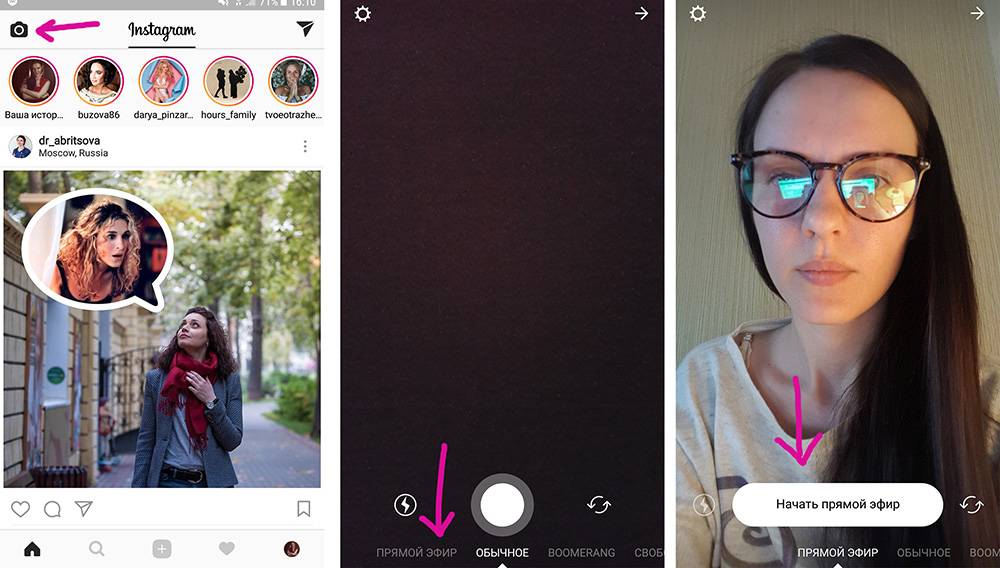
Как скрыть прямой эфир в Инстаграме от некоторых людей
Этот пункт касается популярных блогеров и медийных личностей, которые часто сталкиваются с негативом во время прямых трансляций. Это связано с большим количеством людей, которые преследуют разные цели. Если вы не можете скрыть комментарии, чтобы не терять активность и обратную связь, то воспользуйтесь этой инструкцией:
- До запуска прямого эфира зайдите в соответствующий раздел;
- Зайдите в настройки, нажав на шестеренку;
- Выберите пункт «Скрыть мои истории от…»;
- Откроется список пользователей;
- Выберите некоторых;
- Сохраните выбор.
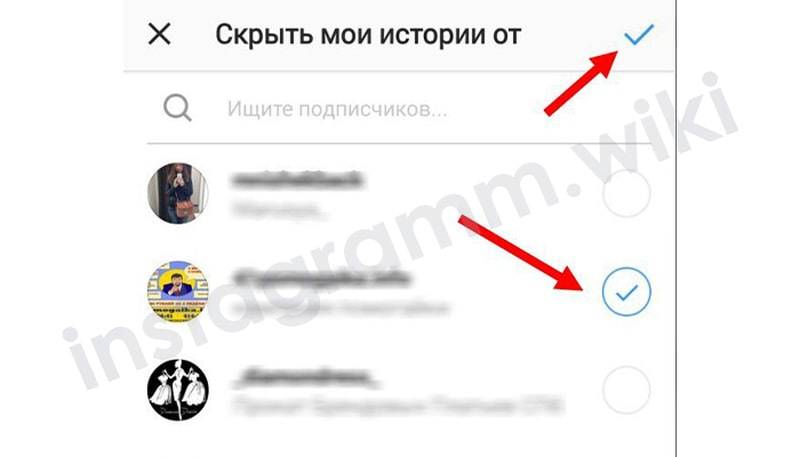
Не забывайте, что эти пользователи не смогут видеть ваши истории и не будут получать уведомления о новых сторис. Чтобы вновь открыть доступ, удалите этих людей из списка выше.
Также вы можете создать группу людей, которая называется Лучшие друзья. Добавьте туда несколько человек. Теперь вы сможете запустить трансляцию для данного круга лиц.
Как включить трансляцию в Инстаграме
Когда уже подобрана тема, выбран формат и локация, можно переходить к непосредственной трансляции. Снимать трансляцию в Инстаграме можно как со смартфона, так и с компьютера. Отличается только порядок действий.
С телефона
Запуск прямого эфира с приложения осуществляется в четыре шага:
-
Откройте приложение Instagram и запустите камеру. Для этого следует нажать на соответствующую иконку рядом с логотипом или выполнить легкое пролистывание вправо.
-
В открывшемся окне из предложенных выберите режим “Прямой эфир” (белая иконка с красной точкой). Цифра, которую вы увидите рядом с иконкой, обозначает количество ваших подписчиков онлайн, присоединившихся к просмотру.
- Выберите положение камеры и при желании маску.
- Установите смартфон в удобном положении и жмите “В эфир”.
Красный баннер вверху страницы укажет на то, что вы в эфире. Кнопкой в противоположном углу экрана вы сможете завершить прямую трансляцию.
С компьютера
Если вы рассчитываете начать прямой эфир инстаграм с ПК и получить расширенный функционал, то заблуждаетесь. С ПК трансляция возможна только с помощью эмулятора мобильной системы и приложения Инстаграм, которое будет иметь аналогичный функционал. Просматривать трансляции других с ПК можно без проблем. У пользователей, которые проводят прямые эфиры в колонке с Историями будет размещен соответствующий значок.
Настройки эфира
Кликнув по иконке шестеренки, размещенной в верхнем левом углу, вы сможете выбрать настройки прямой трансляции. В этом разделе вы можете:
- выбрать пользователей, от которых будет скрыт ваш эфир;
- подключить/отключить ответы на сообщения;
- настроить сохранение;
- разрешить репосты;
- подключить автоматическую публикацию в Facebook.
Прежде, чем включить прямой эфир в Инстаграм, нужно выбрать оптимальные настройки. Если вы хотите добавить в трансляцию дополнительных эффектов, можно воспользоваться также масками. Инстаграм предлагает их в огромном разнообразии.
Как закрепить комментарий в трансляции
Чтобы закрепить комментарий с важной информацией, напишите его в чате и нажмите “Опубликовать”. Далее зажмите его кликом, и из окна с настройками выберите опцию “Прикрепить комментарий”
Теперь он не будет сдвигаться и важная информация всегда будет на виду у ваших зрителей.
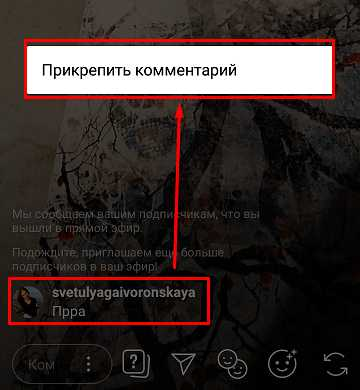
Как посмотреть список зрителей
После того, как эфир будет завершен, вы увидите список зрителей на экране. Если вы довольны своей трансляцией, можете сделать скриншот, поделиться этой информацией с пользователями и поблагодарить всех за участие. Более подробную информацию можно получить в разделе статистики.
Как провести совместный прямой эфир
Вы можете вести трансляцию вместе с приглашенным гостем, что позволит сделать ее более динамичной и интересной для подписчиков. Чтобы пригласить еще одного участника, нажмите иконку с двумя смайлами внизу экрана и выберите пользователя, которого бы хотели пригласить.
Выбранный пользователь получит приглашение, которое сможет принять или отклонить на свое усмотрение. В случае, если приглашение будет принято, экран будет условно разделен на две части — на одной будете вы, на другой – приглашенный гость.
Устранение неполадок
Иногда пользователи сталкиваются и с неполадками во время проведения прямого эфира. Самые распространенные из них и методы их решения:
- Прямая трансляция не запускается. Вероятнее всего, до этого вы публиковали контент, противоречащий правилам площадки. Свяжитесь со службой поддержки.
- Функция “Прямой эфир” отсутствует. Версия приложения устарела, ее необходимо обновить.
- Отсутствует звук. Проверьте настройки громкости на вашем смартфоне, убедитесь, что приложение имеет доступ к микрофону. Причиной неисправности также может выступать неактуальная версия приложения.
- Не получается сохранить эфир. Скорее всего, вы не установили последние обновления.
- Сбой при трансляции. Чаще всего сбои в работе происходят из-за нестабильного интернет-подключения. Также, такое возможно, если у вашего устройства закончилась память. Рекомендуем очистить кэш и выбрать стабильный источник подключения.
Ваши подписки
Задумались над тем, как найти трансляцию в Инстаграме? Не всегда этот вопрос так прост, как кажется! Эта функция, придуманная разработчиками в 2017 году, очень понравилась пользователям – теперь можно выходить в онлайн-трансляцию, делиться с подписчиками интересными моментами, проводить розыгрыши и многое другое.
Обратите внимание – этой инструкцией можно пользоваться, если вы подписаны на интересующую вас страницу! Найти прямые трансляции в Инстаграм, идущие прямо сейчас, несложно:
Войдите в профиль – на смартфоне или компьютере;
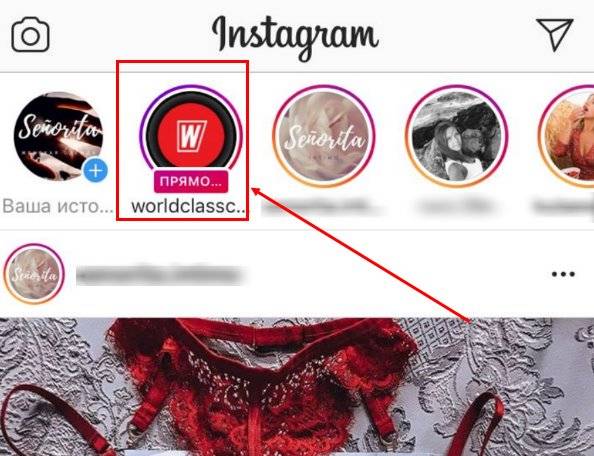
- На главной странице наверху расположены круглые иконки – это загруженные в течение суток истории или онлайн-трансляции, идущие сейчас;
- Все лайв-видео, запущенные недавно, выносятся в начало карусели – даже не придется листать, чтобы найти нужную трансляцию;
- Тапните пальцем по моргающей иконке – готово, вы присоединились к числу зрителей!
Вы с легкостью сможете найти прямой эфир человека в Инстаграмме, если подписались на него – не придется ничего делать, онлайн-запись моментально бросится в глаза. Здесь расскажем как в прямом эфире показать слайды — всё очень просто.
Есть небольшая, но очень полезная опция! Вы можете включить уведомления в профилях любимых блогеров (или близких людей), чтобы не пропустить ни одного лайва! Как только пользователь запустит онлайн-трансляцию, вы получите соответствующее оповещение и сможете оперативно присоединиться к числу зрителей:
- Откройте нужный профиль – через поиск или в числе подписок;
- Нажмите на иконку «Вы подписаны» под аватаркой;
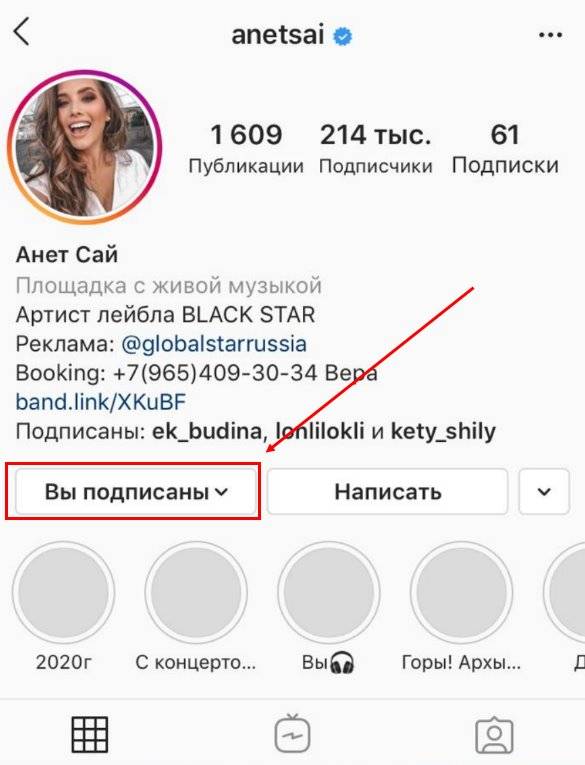
Загрузится небольшое меню – тапайте по значку «Уведомления»;
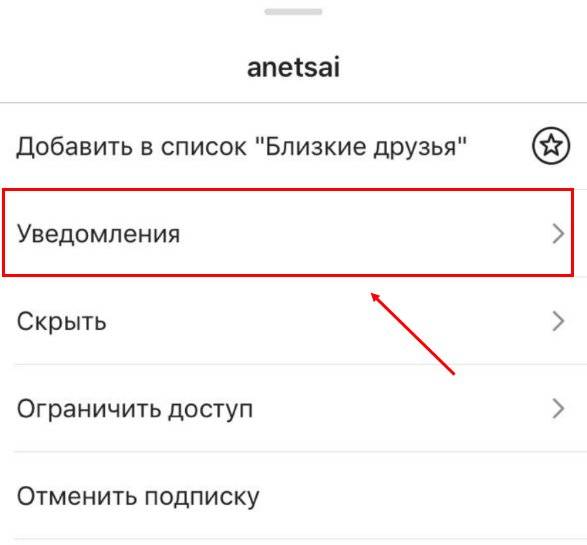
Отыщите вкладку с нужным названием и выберите, какие оповещения хотите получать;
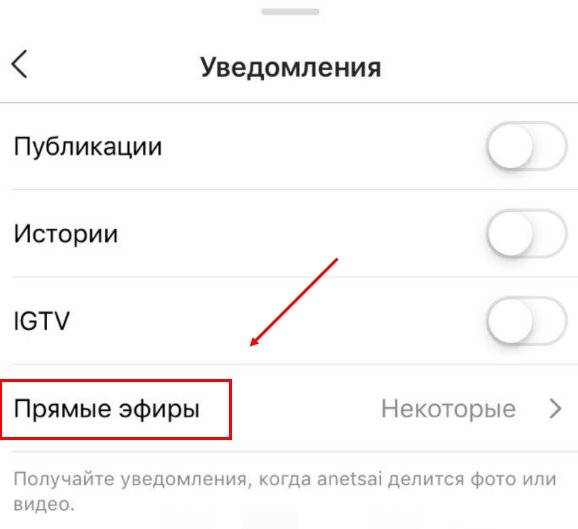
Доступно три варианта – узнавать, когда выходит любой ПЭ, только некоторые (могут вас заинтересовать) или выключить уведомления.
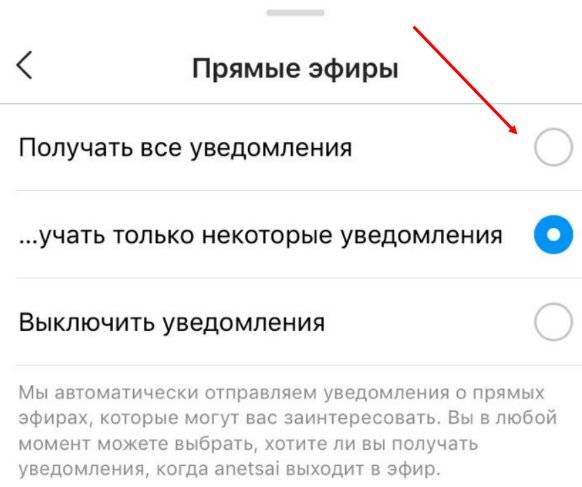
Вы узнали, как найти прямой эфир в Инстаграме, который запущен в чужом профиле! Давайте следовать дальше – можно ли отыскать запись прошедшей трансляции?
Полезно: как закрепить тему прямого эфира?
Почему не работает прямой эфир в Instagram?
Жалобы на отказ работы приложения довольно часто поступают как от владельцев айфонов, так и других продвинутых гаджетов. У вас есть Инстаграм, но «Прямой эфир» никак не запускается? На это, как правило, есть три причины:
- Вы совсем недавно создали аккаунт
Если ваша страница существует совсем недолго, нужно просто подождать, пока все функции приложения начнут работать. - Вы не обновили приложение
«Прямой эфир» доступен только на последней версии приложения Instagram. Установите обновления, а потом зайдите на свой аккаунт и пользуйтесь на здоровье. - Ваш смартфон устарел
Если пункт два не помог, то, по всей видимости, ваше устройство не может поддерживать данную функцию. Новейшие приложения доступны только на современных устройствах.
Конечно, не стоит забывать о неисправностях и каких-либо затруднениях в работе конкретно вашего устройства. Стоит проверить, все ли нормально функционирует в вашем гаджете. Но чаще всего причиной проблем с «Прямым эфиром» становится что-то из вышеперечисленного.
Почему в Инстаграме не показывает прямой эфир?
Пользователи отмечают, что иногда после обновления Instagram некоторые функции приложения пропадают. В этом случае проблема кроется в самом приложении, которое, вероятно, было установлено не совсем корректно. Лучшим для вас будет обратиться в техническую поддержку, чтобы ненароком не сбить какие-либо настройки самостоятельной переустановкой приложения.
Почему нет прямого эфира в Инстаграм на Айфоне?
Дело в том, что некоторые модели Айфонов уже устарели, и, следовательно, не могут поддерживать последние приложения.
Почему нет прямого эфира на Айфон 4S?
Обновления Instagram на айфон 4s вышли тридцать первого января этого года, но владельцы жалуются, что «Прямой эфир» им недоступен. Неужели четвертая модель устарела? К сожалению, очень на то похоже: на 4S стоит старая версия IOS, поэтому установить обновленный Instagram не получится.
Почему нет прямого эфира на Андройде?
Разработчики заверили, что владельцы Андроидов получат доступ к «Прямому эфиру» постепенно. Сроки, увы, никто не уточнил.
Кроме того, версия прошивки Андроидов не всегда подходит для обновленного Instagram с «Прямым эфиром».
Вот основные причины, по которым модное и популярное приложение может не работать на вашем смартфоне. Если вы не можете решить эту проблему, не стоит отчаиваться: всегда есть альтернатива в виде приложений других соцсетей.
https://youtube.com/watch?v=BsFHhAnQ7wI
Совместный прямой эфир в Инстаграмме

Относительно недавно в приложении появилось интересное нововведение – совместный эфир. Теперь вы можете пригласить кого-либо из зрителей провести вместе трансляцию. В совместном эфире экран делится на два квадрата – один сверху, а другой снизу.
Чтобы начать совместный прямой эфир, нужно:
- Начать обычный прямой эфир. (см. выше)
- Найти значок, состоящий из двух смайликов. Кликнуть на него.
- Выбрать зрителей, с кем вы хотите вести трансляцию.
- Ожидать подтверждения от второго участника. Если он согласился, то экран разделится на две части.
В совместных эфирах подписчики от обоих аккаунтов получат уведомление. Таким образом можно привлечь большую аудиторию. А пока будем ожидать новые форматы таких эфиров (интервью, ответы на вопросы, викторины и т.д.). Нужно всего лишь немного задействовать свою фантазию.
Отключение у отдельных постов
Рассмотрим, как ограничить комментарии в Инстаграме под отдельными публикациями:
- Авторизуйтесь в социальной сети. Перейдите во вкладку добавления поста, обозначенную знаком «+».
- Отредактируйте снимок, который требуется выложить. В последний момент перед постингом внизу экрана располагаются «Дополнительные настройки». Кликните по пункту, активируйте функцию «Выключить комментарии».
- Возле старого поста кликните по троеточию в левой части фотографии. Откроется меню, где кликните по «Выключить комментарии».
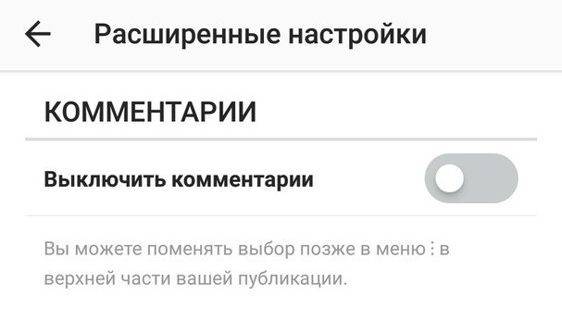
После включения фильтров или блокировок скрываются не только новые отзывы, но и старые, которые также попадают под фильтры. После отключения ограничений скрытые отклики появляются вновь. Однако если вы полностью ограничиваете комментирование записей, то больше никто не сможет ничего написать. Открыв комментирование вновь вы ничего не увидите.
Другие варианты
Существуют и другие варианты того, как скрыть прямой эфир в “Инстаграме” от нежелательных зрителей. Они отличаются по степени срочности и актуальности возникновения неприятной ситуации. “Инстаграм” дает возможность ввести ограничения как перед началом трансляции, так и во время ее проведения.
Отключение перед трансляцией
В большинстве случаев мы заранее знаем, от кого бы хотели скрыть свои истории. Это могут быть навязчивые спамеры, хейтеры, конфликтные пользователи, тролли либо просто люди, которым не обязательно знать подробности вашей жизни. Для этого перед началом интерактива выполняем операции в разделе “Настройки” по уже описанному алгоритму.
 Отключайте прямой эфир перед трансляцией.
Отключайте прямой эфир перед трансляцией.
Во время эфира
Если же во время трансляции вы получили негативные комментарии, унизительные насмешки либо обнаружили, что не скрыли от кого-то историю, вы можете убрать нежелательное лицо из числа зрителей прямо в процессе записи. Для этого выберите цифру в верхней части экрана, отражающую количество участников трансляции. После того как откроется список, найдите нужного человека и нажмите на крестик справа от его ника.
Как сделать прямой эфир в Инстаграме
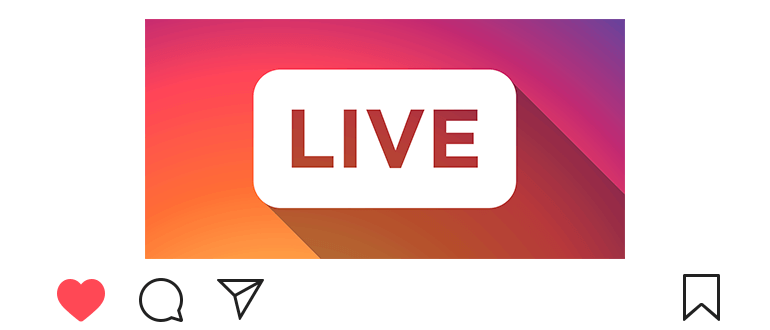
Для поддержки активности в профиле вы можете сделать прямой эфир в Инстаграме с телефона или компьютера.
Это отличный способ привлечь внимание подписчиков — заинтересовать их
Как сделать прямой эфир в Инстаграме
- Заходим в ленту новостей в левом нижнем углу.
- Касаемся «Ваша история» в верхнем левом углу.
Если уже выкладывали сторис, то добавьте вторую историю (долгий тап — «Дополнить свою историю»).
- В самом низу выбираем режим «Прямой эфир» (смахните вправо).
- Если готовы провести трансляцию — касаемся кнопки «В эфир» .
Перед трансляцией вы можете настроить прямой эфир в левом верхнем углу.
Вот, что вы можете сделать в прямом эфире:
- Писать любые комментарии;
- Публиковать наклейки с вопросами от подписчиков, чтобы отвечать на них;
- Отправлять сообщения в директ пользователей с приглашением стать зрителем трансляции;
- Выйти в эфир с другими гостями;
- Добавить маску или фон для эфира;
- Перевести камеру с фронталки (сэлфи) на переднюю (обычную).
Чтобы завершить прямой эфир коснитесь кнопки в правом верхнем углу.
- Вам будет предложено поделиться эфиром в истории (сохранить запись), которая будет доступна в течение 24 часов;
- В правом верхнем углу можно сохранить прямой эфир на своём устройстве.
Сохранённая запись трансляции будет добавлена в вашу историю. Посмотреть прямой эфир смогут подписчики и посетители, если профиль не закрытый.
В ленте новостей
В правом нижнем углу коснитесь «Ещё»
Для этого необходимо скачать Android-эмулятор (например, Bluestacks) и установить на него приложение Instagram.
Затем авторизоваться под своим логином и паролем и выполнить действия из вышеописанной инструкции.